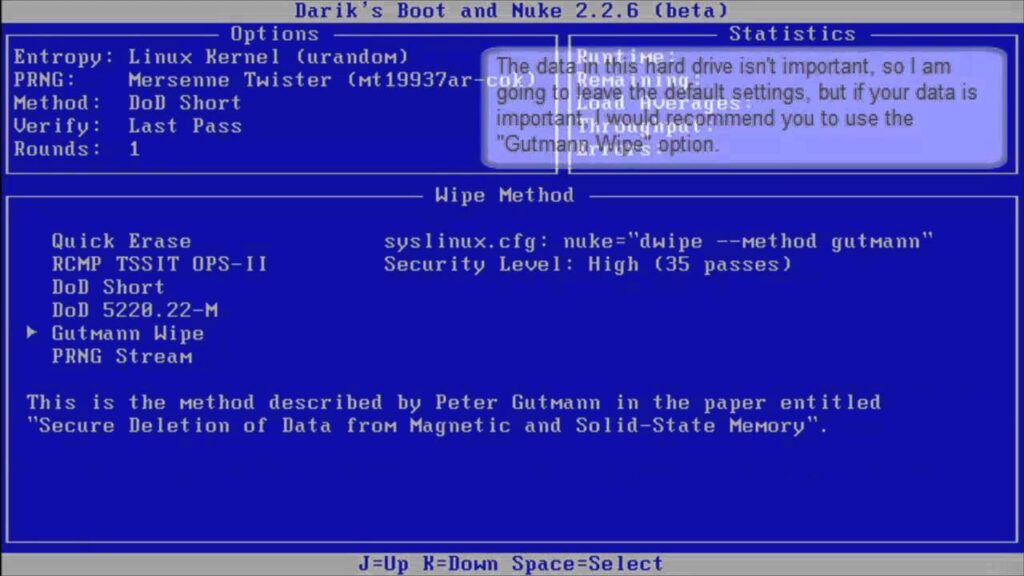Como ativar a verificação em duas etapas no WhatsApp? Nos últimos meses, o WhatsApp tem sido notícia por todos os motivos ruins. No entanto, isso não impediu os usuários de usar o aplicativo de mensagens instantâneas. Ainda hoje, o WhatsApp continua sendo o melhor aplicativo de mensagens instantâneas para Android e iOS.
Comparado a todos os outros aplicativos de mensagens instantâneas para Android, o WhatsApp tem uma base de usuários mais ativa. Ele também oferece muitos recursos incríveis, como chamadas de voz/vídeo, compartilhamento de arquivos, sistema de pagamento, compartilhamento de localização e muito mais.
Você não encontrará esses tipos de recursos em nenhum outro aplicativo de mensagens instantâneas. Se falamos de segurança e privacidade, o WhatsApp oferece aos usuários diferentes tipos de opções para proteger sua conta, como o desbloqueio por impressão digital.
Neste artigo, vamos falar sobre o recurso de verificação em duas etapas do WhatsApp. Além disso, informaremos como você pode ativar/desativar esse recurso. Então, vamos conferir.
Leia também: WhatsApp Web: O que é, como funcionar e como usar
O que é 2FA?
Bem, 2FA ou verificação em duas etapas é um recurso opcional que adiciona mais segurança à sua conta do WhatsApp.
Ao ativar a verificação em duas etapas, qualquer tentativa de verificar seu número de telefone no WhatsApp deve ser acompanhada do PIN de 6 dígitos que você criou usando esse recurso.
Observe que o PIN de verificação em duas etapas é diferente do código de registro que você recebe por SMS ou telefone.
Portanto, é realmente um ótimo recurso de segurança que todo usuário do WhatsApp deve ativar.
Como ativar a verificação em duas etapas no WhatsApp
Agora que você está ciente da verificação em duas etapas, talvez esteja interessado em habilitar o recurso. Veja como você pode ativar a verificação em duas etapas no WhatsApp. Vamos verificar.
- Primeiro, abra o WhatsApp no seu smartphone Android.
- Toque nos três pontos como mostrado abaixo e toque na opção ‘Configurações‘.
- Na página Configurações, toque na opção ‘Conta‘.
- Na próxima página, toque no botão ‘Verificação em duas etapas’
- Na página seguinte, toque no botão ‘Ativar‘.
- Na próxima página, você será solicitado a inserir o PIN de 6 dígitos que será solicitado ao registrar seu número no WhatsApp.
- Na próxima página, você será solicitado a adicionar um endereço de e-mail. Adicione um endereço de e-mail e toque no botão ‘Próximo‘.
- Uma vez habilitado, você encontrará a opção de ‘ Desabilitar ‘ o recurso. Você pode até alterar o PIN de verificação em duas etapas na mesma página.
É isso! Você terminou. É assim que você pode ativar a verificação em duas etapas no WhatsApp.
Leia também: Como fazer chamadas de grupo no WhatsApp?
Esperamos que este artigo tenha ajudado você! Por favor, compartilhe com seus amigos também. Se você tiver alguma dúvida relacionada a isso, informe-nos na caixa de comentários abaixo.